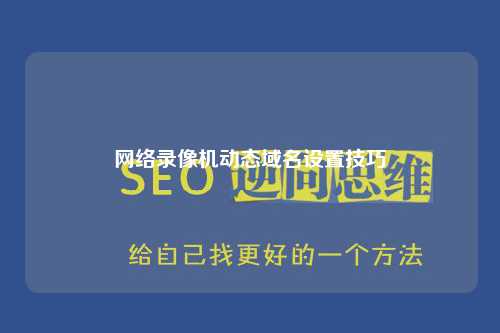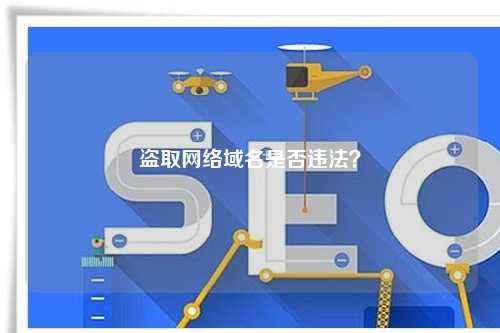台式电脑网络域名错误解决方法
在使用台式电脑上网时,有时候会遇到网络域名错误的问题,导致无法正常访问网页。这时候需要及时解决这个问题,以保证正常的上网体验。下面将介绍一些常见的台式电脑网络域名错误的解决方法。
检查网络连接
首先,需要检查一下台式电脑的网络连接是否正常。可以通过查看网络连接状态,确认网络是否连接上。如果网络连接异常,可能会导致域名错误的问题。可以尝试重新连接网络或者重启路由器来解决这个问题。

另外,还可以检查一下网络线是否插好,或者尝试更换网络线来排除网络线的问题。
如果网络连接正常,但是依然出现域名错误,那就需要继续往下排查可能的原因。
清除DNS缓存
台式电脑在访问网站时,会将域名解析成对应的IP地址,然后再进行访问。有时候,DNS缓存中可能会存储错误的IP地址,导致域名错误。这时候可以通过清除DNS缓存来解决这个问题。
在Windows系统中,可以通过命令行输入“ipconfig /flushdns”来清除DNS缓存。在macOS系统中,可以通过命令行输入“sudo killall -HUP mDNSResponder”来清除DNS缓存。
清除DNS缓存后,再次访问网站,可能会解决域名错误的问题。
更换DNS服务器
有时候,台式电脑默认的DNS服务器可能会出现故障或者网络延迟,导致域名错误。这时候可以尝试更换成其他可靠的DNS服务器,来解决这个问题。
在Windows系统中,可以通过更改网络适配器设置中的DNS服务器地址来更换DNS服务器。在macOS系统中,可以在网络设置中更改DNS服务器地址。
选择一个稳定、快速的DNS服务器,可以有效地解决域名错误的问题。
检查防火墙设置
防火墙是保护台式电脑安全的重要组成部分,但有时候过于严格的防火墙设置可能会导致域名错误。因此,需要检查一下台式电脑的防火墙设置,确认是否有针对特定域名的限制。
可以尝试临时关闭防火墙,然后再次访问网站,看是否能够解决域名错误的问题。如果解决了,就需要重新设置防火墙,确保不会影响正常的网络访问。
重置网络设置
如果以上方法都无法解决域名错误的问题,可以尝试重置台式电脑的网络设置。重置网络设置会清除所有网络配置,然后重新建立网络连接,有时候可以有效地解决网络问题。
在Windows系统中,可以通过控制面板中的“网络和共享中心”找到“更改适配器设置”,然后右键点击网络适配器进行重置。在macOS系统中,可以在系统偏好设置中的网络设置中进行重置。
重置网络设置后,再次连接网络,看是否能够解决域名错误的问题。
联系网络服务提供商
如果以上方法都无法解决域名错误的问题,那就需要联系网络服务提供商寻求帮助。可能是网络服务提供商的服务器出现问题,或者是网络线路出现故障,需要他们来进行排查和修复。
可以拨打网络服务提供商的客服电话,描述具体的问题情况,让他们来协助解决这个问题。
总之,台式电脑网络域名错误可能会给我们的上网体验带来困扰,但是只要按照以上方法逐一排查,相信能够找到解决问题的办法,让我们能够顺畅地上网。
转载请注明:域名拍卖平台 » 网络域名 » 台式电脑网络域名错误解决方法
版权声明
本文仅代表作者观点,不代表立场。
本站部分资源来自互联网,如有侵权请联系站长删除。